Denna artikel har producerats med hjälp av maskinöversättning.
Insights rapporter: deal duration
Pipedrives Insights deal durations visar den genomsnittliga tiden det tar för en deal att gå igenom din pipeline.
Denna information gör att ditt team kan se var försäljningen bromsar upp, så att ni kan göra förbättringar och påskynda er försäljningsprocess.
Skapa din affärsrapport
För att skapa en affärsrapport, gå till Insikter och klicka på “+“ > Affär > Varaktighet.
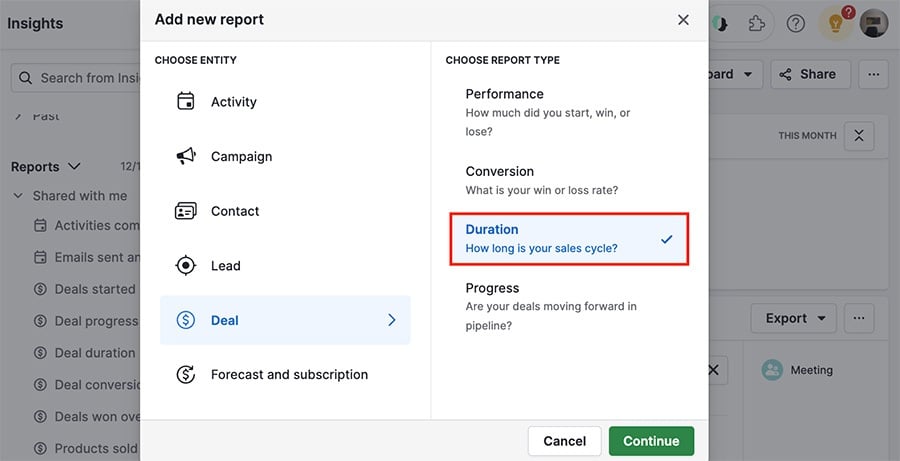
Visa din affärslängdsrapport
Rapporten om längden har följande filtervillkor som standard.
- Affär skapad > är > i år
- Pipeline > är > [din standardpipeline]
- Status > är något av > förlorad eller vunnen
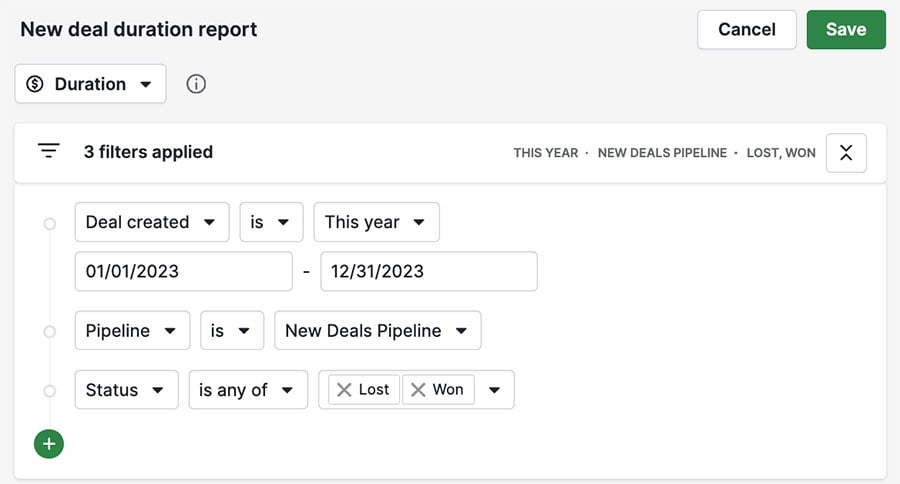
Du kan dock alltid justera filtren för att återspegla den data du vill se.
Genomsnittlig försäljningscykel
På toppen av rapporten ser du den genomsnittliga tiden det tar för en affär att gå igenom din försäljningscykel.
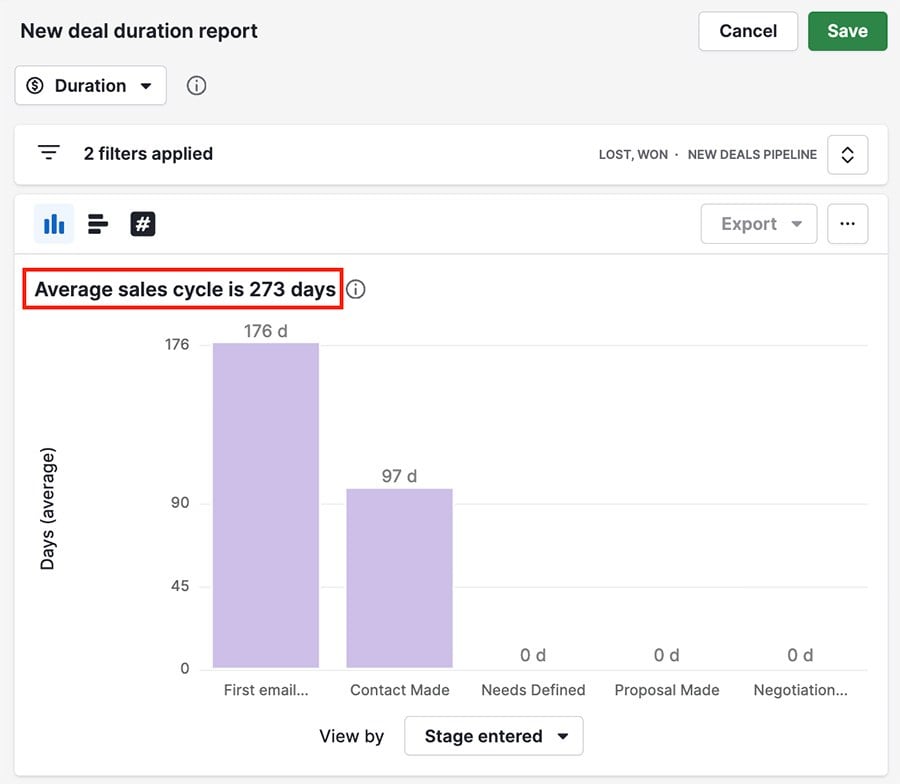
Detta nummer beräknas genom att dela den totala tiden dina affärer har spenderat i alla steg med det totala antalet affärer som genererats av ditt filter.
Rapportkolumner
Kolumnerna i rapporten återspeglar uppdelningen av din genomsnittliga försäljningscykel i dagar enligt vad du har valt att se på X-axeln.
Genom att hovra över en kolumn i grafen ser du antalet affärer som bidrar till varje stegs genomsnittliga tid.
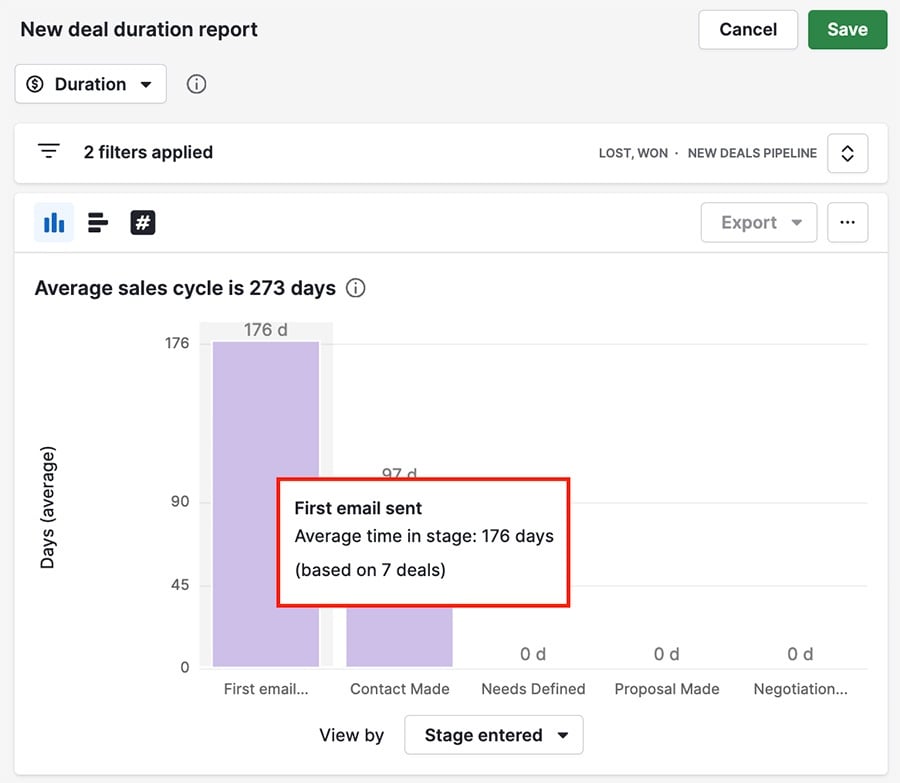
Tabellvy
På botten av sidan har du också en tabell som innehåller en uppdelning av affärerna som visas i rapporten tillsammans med informationen från deras respektive fält.
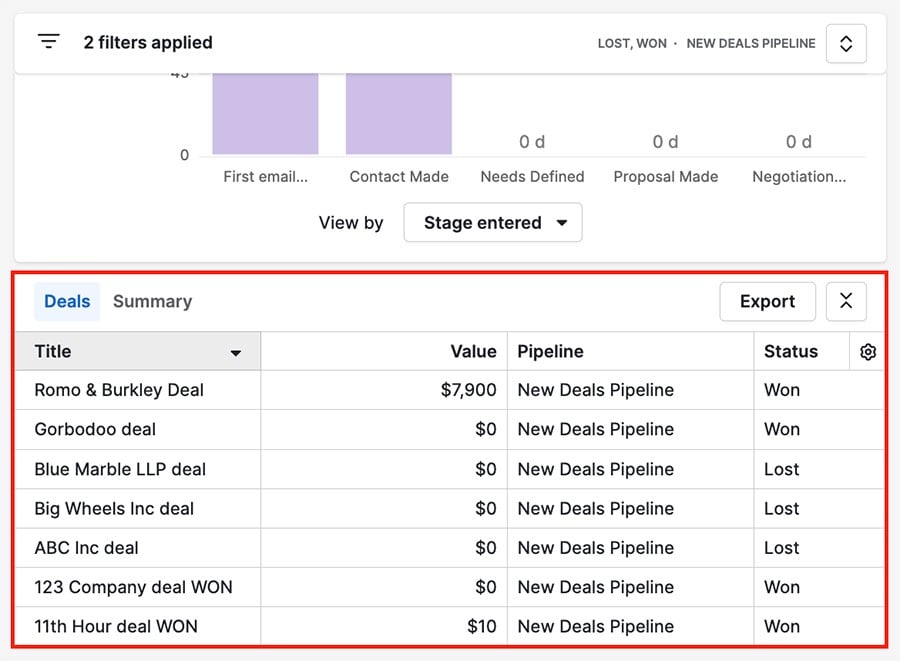
Skapa anpassade rapporter för affärsuppgörelser
Data i din rapport kan justeras med två olika metoder.
Filter
Du kan redigera befintliga filter eller klicka på ”+“ för att lägga till en ytterligare villkor.
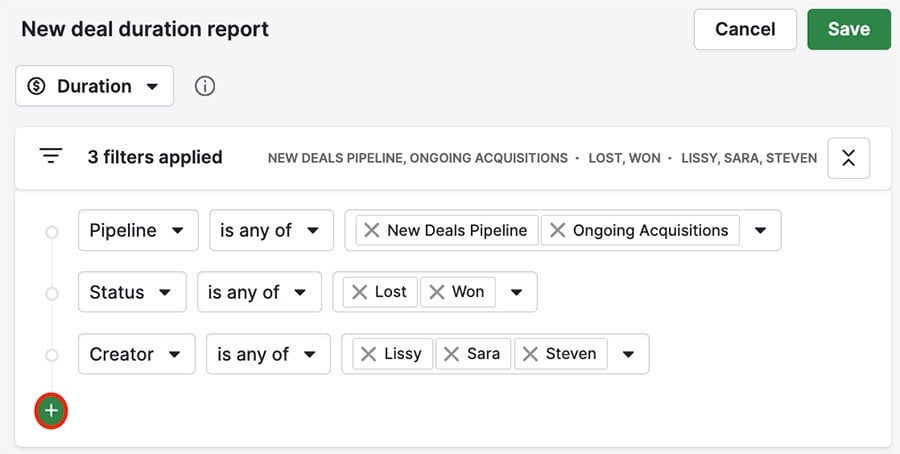
Du kan också hovra över ett villkor och klicka på papperskorgenikonen för att ta bort det.
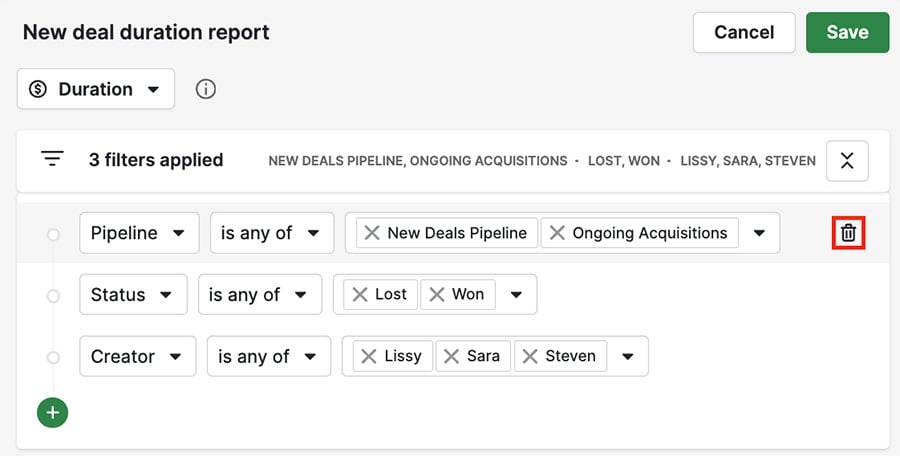
Rapportkolumner
I din rapport kommer vy efter alternativet (X-axel) att ha Steg inskrivet valt som standard, men du kan välja att visa din rapport med olika standardfält från Pipedrive samt eventuella anpassade fält av följande typer:
- Användare
- Datum
- Enkel val
- Flera val
- Organisation
- Person
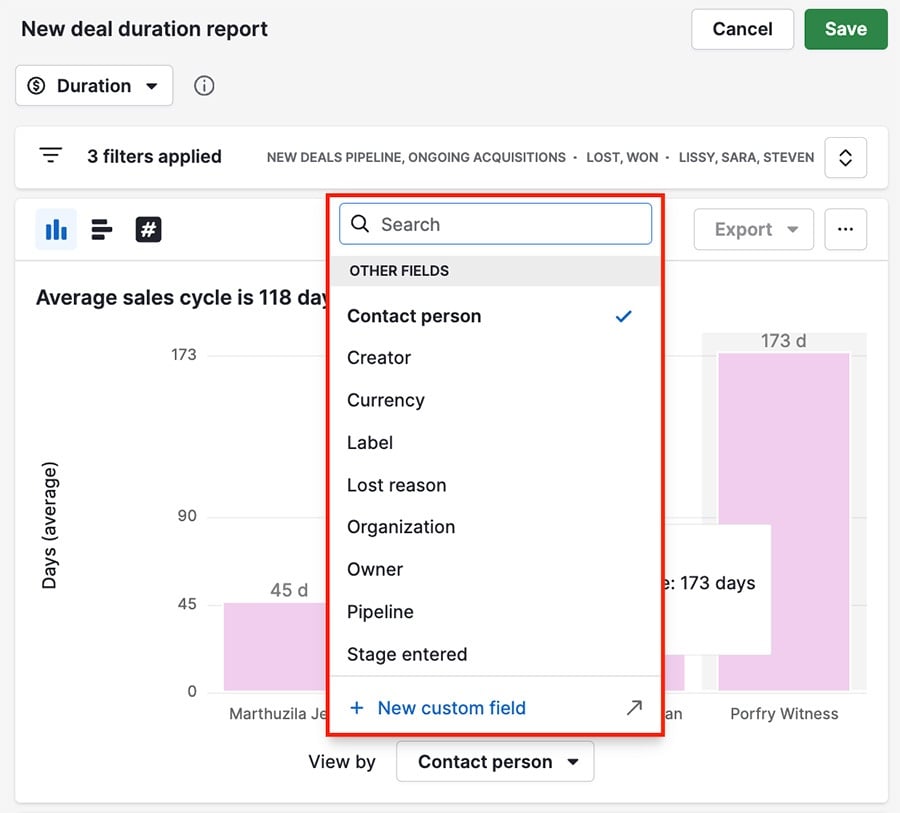
Till exempel visas här rapportkolumnerna efter den kopplade kontaktpersonen.
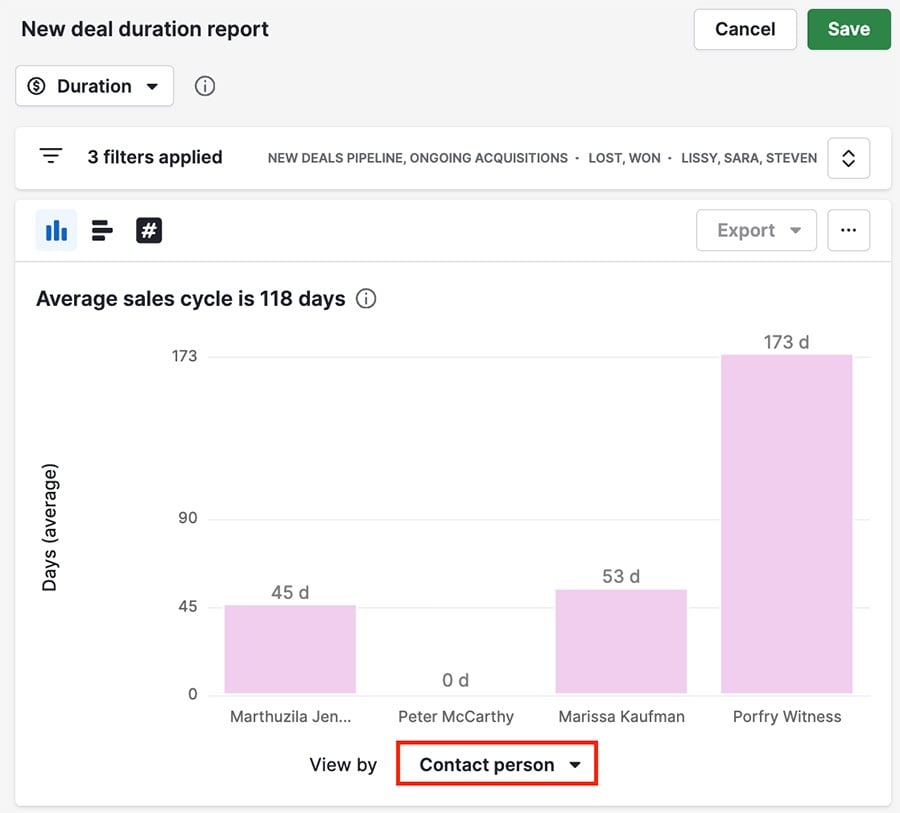
När du har skapat din rapport kan du lägga till den i din instrumentpanel eller dela den med ditt team.
Var den här artikeln till någon hjälp?
Ja
Nej